
【最新版2023.6.15】簡易化されました!Canva for Educationの申請方法!Canva認定教育アンバサダーが教えます!
手続きが簡略化されました!
2023.6.15現在の情報を共有いたします。
今まで申請しても却下されることが多かった教育アカウントの申請なのですが、Canvaの中の方々のご尽力で、日本だけ特別に簡略化されました!
先生方、申請を却下して本当にごめんなさい🙇🏻申請を簡略化しました!
— CanvaJapan (@CanvaJapan) June 14, 2023
Canva for Educationのお申し込み👇https://t.co/RuVSQTSWef pic.twitter.com/k2rUOC2ouP
新!【個人向けCanva for Education申請方法】
1⃣ 新申請方法のガイド(https://bit.ly/41RLjCQ )の内容確認
2⃣ Canvaの無料アカウントの作成 (Edu版を希望するメールアドレスで作成)
3⃣教員免許証のデータを添付し申請
※2回以上申請却下された場合
1⃣こちらのフォーム(https://bit.ly/3zscoQA) よりご連絡
2⃣ Canva中の人が本社に確認後、不可理由をお返事
3⃣ 理由を元に再度申請
Canva認定教育アンバサダーの吉川です。

Canvaのワークショップをよく行なっているのですが、Canvaの教育アカウントへの申請についての質問がとても多いのでこちらにまとめます。

Canva for Education
Canvaの教育アカウント(Canva for Education)があります。
この教育アカウントは年間1万円程度かかるプロアカウントと同等以上の機能が無料で使用できることができます。

教育アカウントを使用できるのは、幼稚園から高校までの児童・生徒とその教員です。
これに該当しない、大学生や大学の教員、塾などは使用できません。無料版かプロ版をお使いください。
まず教育者グループに参加を!
教育関係者の皆さん、まずCanva教育者グループにご参加ください!
こちらで教育アカウントの申請や教員対象の情報共有、ワークショップなどが行われています。

Canva教育グループのWebサイトはこちら⬇️
教育者グループのFacebookグループがあります⬇️
申請方法
申請する際は、2パターンの申請方法があります。

教員個人で申請する場合と、学校・自治体単位で申請する方法です。
教員個人の方がハードルが低いですが、生徒として招待できるのは500人までです。
それ以上の人数で使いたい場合は学校単位で申請してください。
教員個人の申請方法
教員個人で申請する際の申請ガイドが、サイトかFacebookの教育者グループにあります。
必ずこちらを使用して進めてください。実際のものにはリンクが貼ってあります。
(2023.6.15更新)


審査はオーストラリアで行なっています。
オーストラリアでは教育システムが日本とは異なります。
日本の教員免許などについての仕組みをしっかりとは理解していません。
ですから日本人の感覚で申請すると噛み合わず、通らない場合がしばしば起こってしまいます。
ですから教育者グループとCanvaの中の人が協力し、通りやすいテンプレートを作成しています。
こちらを利用して申請してください。
新しいマニュアルができました!
(2023.6.15 申請内容が簡略化されました。)
必要なものは教員免許証だけになりました。

申請ページからまず無料のアカウントを作成。すでに持っている場合はそれを使用することもできます。

申請手続きに進みます。
上記のリンクのサイトに入り、下にスクロール。
以下の部分の「認証を受ける」をクリック


そして申請結果を待ちます。
正しく申請書類を提出したのに、却下の通知が来た場合、
もう一度チャレンジ。
👇
2回以上却下されたら以下のフォームで不可理由を照会します。
👇Canva中の人が本社に確認後、不可理由をお返事
👇 理由を元に再度申請
という形になります。

学校・自治体単位での申請
学校や自治体でお使いのGoogle WorkspaceやMicrosoft Azureを使ってCanva for Educationの「一括導入」と「SSOログインの設定」ができます!

こちらも申請ガイドがサイトかFacebookグループにあります。

まずチェックするのは以下の点です。
・利用する生徒数は251名以上である。
・公立の学校単位で申請をする場合、教師生徒いずれも使用するメールドメインは学校独自のものである(=SSOプロバイダの管理権限を学校で持っている)。
・管理アカウントとして運用する予定のメールアドレスで、Canva無料アカウントの作成が完了している。
チェックポイントをクリアできたらまず管理者として使いたいメールアドレスでCanvaの無料アカウントを作ります。
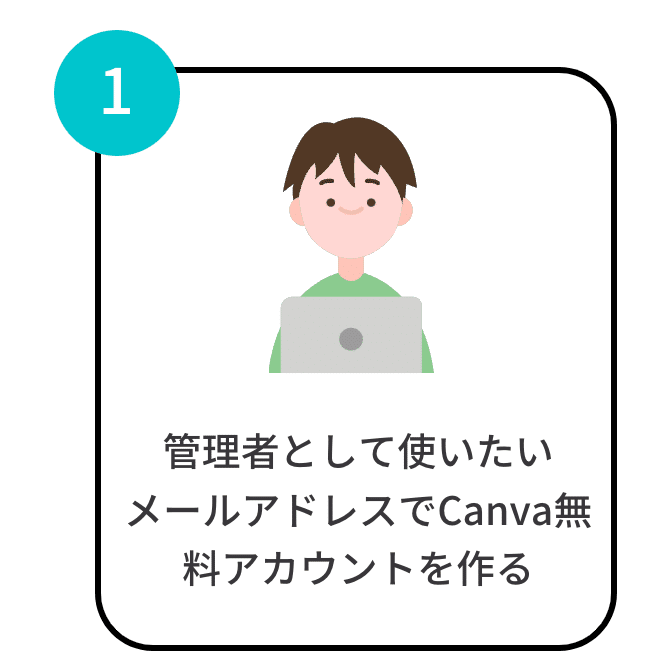
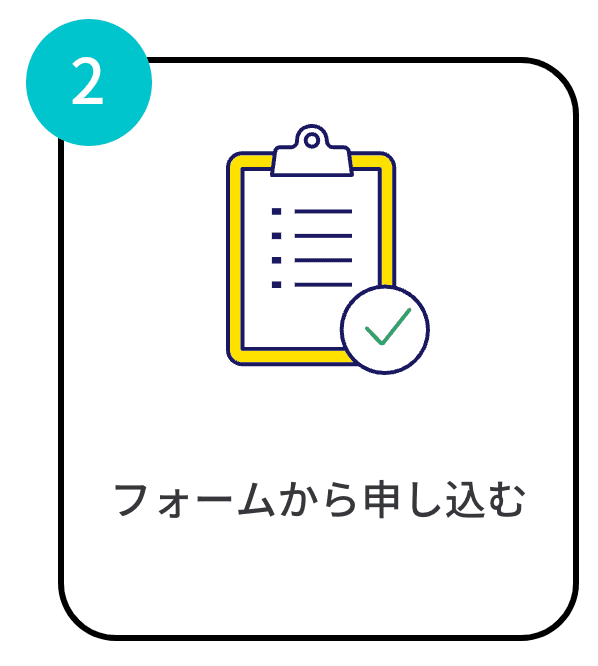

フォームはこちら⬇️
フォームは英語なので以下の申請フォーム入力ガイドをお使いください。⬇️


教員の皆さん、ぜひこのマニュアルを活用して、クリエイティブな活動を教育にご活用ください!

